打印服务器如何设置打印机服务器
打印服务器 时间:2021-08-05 阅读:()
打印服务器错误,打印机无响应。
2. 没联机或者电源线缆连接不正常。
3. 打印机的端口配置错误。
4. 打印机暂停工作,处于休眠状态。
5. 打印时选错了打印机导致无响应。
6. 打印机没有共享,或无访问权限。
7. 打印服务器错误,打印机无响应的原因和解决方法: 1. 由于对一些细节操作不当引起的故障现象。
解决办法:重新启动计算机,重启后打印机缓存任务自动丢失,就可以正常打印了。
2. 打印机电源线未插好不通电、打印机与计算机之间的连接电缆接触不良等情况。
解决办法:先检查电源线是否正确连接,确保打印机通电。
在关机状态下重新插拔连接电脑的USB线缆,或换一条USB线,线缆损坏导致电脑台无法正确识别打印机。
3. 如果打印机能正常启动,检查软件的配置菜单,确保访问正确的打印机端口,如果计算机并非一个并行端口,应确保打印机电缆连接在正确的端口上。
解决办法:进入BIOS里面去看一下并口设置。
可用ECP+EPP,或“Normal”方式。
4. 打印机可能暂停工作,处于休眠状态。
解决办法:在打印机服务器上,打开网络打印机控制窗口,打开“打印机”菜单,取消对“暂停打印”的勾即可。
或者删除重新添加打印机,重新安装驱动恢复、唤醒打印机。
5. 一个办公室可能有很多台打印机,而你选择了不是你要打印的那台打印机。
解决办法:检查软件中打印菜单中的打印机,看是否选择了正确的打印机,并确保与你的电脑是连通的。
6. 局域网中打印机如果没有共享或你没有访问权限,你是无法打印的。
解决办法:设置打印机共享,添加打印权限,如果还是无法访问,检查连接打印机的电脑是否安装了防火墙,请解除防火墙。
打印机服务器不存在
先停掉print spooler服务,然后到 设备和打印机 里,点开打印服务器属性,选择驱动程序,把你安装的驱动删除掉,记住要把驱动和驱动包一起删掉。然后运行 spool,进入servers 文件夹,把你打印服务器对应的那个IP文件夹删掉 。
再重新连接打印机,如果还提示这个报错,按照上面的步骤重新来一遍,一般两三次就行了。
我碰过很多次这个情况了,都是这么解决的。
PS:如果实在不行,重启电脑
如何使用本地打印服务器打印远程服务器上的文件
有两种方式可以打印。1. 第一种:将远传服务器上的文件通过邮件、qq等方式发到本地电脑上后直接打印。
2. 第二种:如果远程服务器与本地电脑同在一个局域网,可以在远程服务器上安装网络打印机,然后在远程服务器上直接打印。
3. 安装网络打印机的步骤:在远程服务器上打开控制面板,找到 ?添加设备和打印,选择 ?添加网络打印机,然后输入本机(连接打印机的电脑)的IP地址进行搜索。
搜索到之后选中打印机,点击安装,会在远程打印机上安装驱动程序,驱动程序安装完毕就可以使用网络打印机了。
打印机显示这个该怎么解决。打印服务器关闭或服务器的窗口未激活
展开全部 首先要确定你是本地打印机还是网络打印机。本地打印机就是连接在你的电脑上的。
如果出现这种情况,请检查数据线连接以及打印机驱动是否都装好。
另在打印时确定发送到了该打印机。
因为有的电脑上打印时会出现把文档发送到onenote。
如果是网络打印机,请确认连接打印机的电脑是打开状态。
连接打印机的电脑关机时,也会出现服务器窗口未激活。
连接网络打印机有几种方式,常见是IP连接,还要看IP地址是否冲突。
简单说,如果本机连接打印机,请检查线路和驱动; 如果网络打印机,在确定连接正常的情况,咨询专业办公网络人员。
win7系统下怎样安装打印服务器?
1.选择开始--控制面板,然后选择查看设备和打印机。2.点击添加打印机。
3.选择添加本地打印机。
4.选择创建新端口,端口类型选择Standard TCP/IP Port后选择下一步。
5.输入打印服务器的IP地址,点击下一步,windows系统将自动创建相应的端口。
6.端口创建成功后,在下一界面的设备类型选择自定义并点击设置按钮,在弹出的页面中选择LPR协议,添入队列名称为lp1并勾选启用了LPR字节计数,点击确定按钮后继续选择下一步。
7.接下来系统会提示您安装打印机的驱动,如果您的打印机型号在系统集成的驱动列表中,您可以直接选择相应型号并点击下一步进行安装,如果找不到您的打印机型号,请选择从磁盘安装,然后通过光盘或者其他存储设备来安装打印机的驱动。
完成后继续点击下一步。
以上步骤完成后,您就可以使用打印服务器享受共享打印了。
注:本文档适用于单功能打印服务器(TL-PS110U、TL-PS110P、TL-WPS510U)
如何设置打印机服务器
配置网络协议 为了让打印机的共享能够顺畅,我们必须在主机和客户机上都安装“文件和打印机的共享协议”。右击桌面上的“网上邻居”,选择“属性”命令,进入到“网络连接”文件夹,在“本地连接”图标上点击鼠标右键,选择“属性”命令,如果在“常规”选项卡的 “此连接使用下列项目”列表中没有找到“Microsoft网络的文件和打印机共享”,则需要单击“安装”按钮,在弹出的对话框中选择“服务”,然后点击 “添加”,在“选择网络服务”窗口中选择“文件和打印机共享”,最后单击“确定”按钮即可完成。
现在,主机上的工作我们已经全部完成,下面就要对需要共享打印机的客户机进行配置了。
我们假设客户机也是Windows XP操作系统。
在网络中每台想使用共享打印机的电脑都必须安装打印驱动程序。
第一步:单击“开始→设置→打印机和传真”,启动“添加打印机向导”,选择“网络打印机”选项。
第二步:在“指定打印机”页面中提供了几种添加网络打印机的方式。
如果你不知道网络打印机的具体路径,则可以选择“浏览打印机”选择来查找局域网同一工作组内共享的打印机,已经安装了打印机的电脑,再选择打印机后点击“确定”按钮;如果已经知道了打印机的网络路径,则可以使用访问网络资源的“通用命名规范”(UNC)格式输入共享打印机的网络路径,例如“\paqIJ”(james是主机的用户名),最后点击“下一步”。
第三步:这时系统将要你再次输入打印机名,输完后,单击“下一步”按钮,接着按“完成”按钮,如果主机设置了共享密码,这里就要求输入密码。
最后我们可以看到在客户机的“打印机和传真”文件夹内已经出现了共享打印机的图标,到这儿我们的网络打印机就已经安装完成了。
- 打印服务器如何设置打印机服务器相关文档
- 打印服务器如何设置打印服务器
- 打印服务器为何打印服务器经常不能正常打印?
搬瓦工:香港PCCW机房即将关闭;可免费升级至香港CN2 GIA;2核2G/1Gbps大带宽高端线路,89美元/年
搬瓦工怎么样?这几天收到搬瓦工发来的邮件,告知香港pccw机房(HKHK_1)即将关闭,这也不算是什么出乎意料的事情,反而他不关闭我倒觉得奇怪。因为目前搬瓦工香港cn2 GIA 机房和香港pccw机房价格、配置都一样,可以互相迁移,但是不管是速度还是延迟还是丢包率,搬瓦工香港PCCW机房都比不上香港cn2 gia 机房,所以不知道香港 PCCW 机房存在还有什么意义?关闭也是理所当然的事情。点击进...
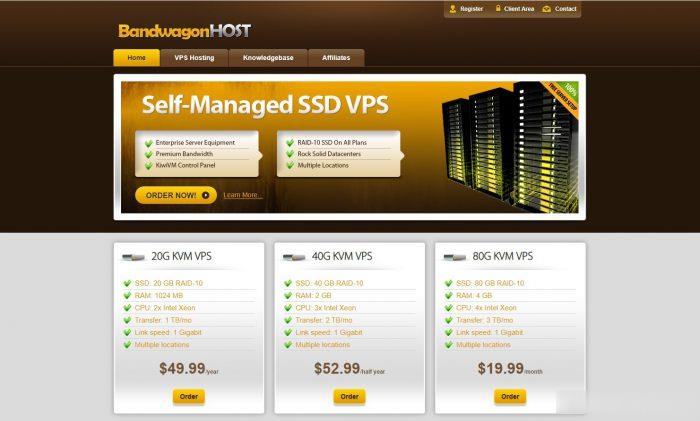
UCloud:全球大促降价,云服务器全网最低价,1核1G快杰云服务器47元/年
ucloud:全球大促活动降价了!这次云服务器全网最低价,也算是让利用户了,UCloud商家调低了之前的促销活动价格,并且新增了1核1G内存配置快杰型云服务器,价格是47元/年(也可选2元首月),这是全网同配置最便宜的云服务器了!UCloud全球大促活动促销机型有快杰型云服务器和通用型云服务器,促销机房国内海外都有,覆盖全球20个城市,具体有北京、上海、广州、香港、 台北、日本东京、越南胡志明市、...
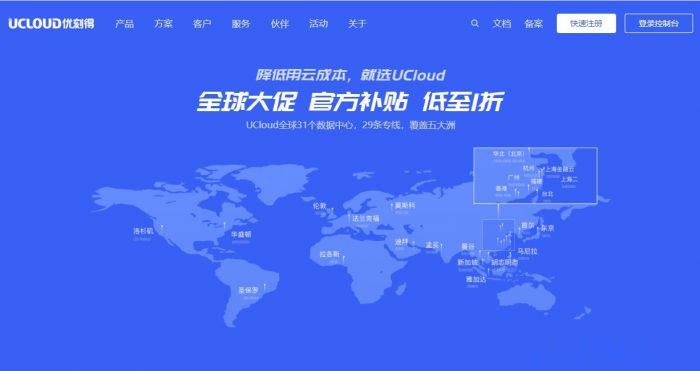
日本美国站群服务器raksmart站群新增,限量低至月1.99美元
RAKsmart 商家八月份的促销活动今天更新。基本上和上个月的产品套餐活动差不多的,不过也是有简单的微调。对于RAKsmart商家还是比较了解的,他们家产品虽然这两年增加多个机房,以及在VPS主机方案上有丰富的机房和调整到一些自营机房,他们家的策划能力还是有限,基本上每个月的套餐活动都差不多。RAKsmart 在八月份看到有新增香港高防服务器可选,最高100GB防御。同时原来上个月缺货的日本独立...
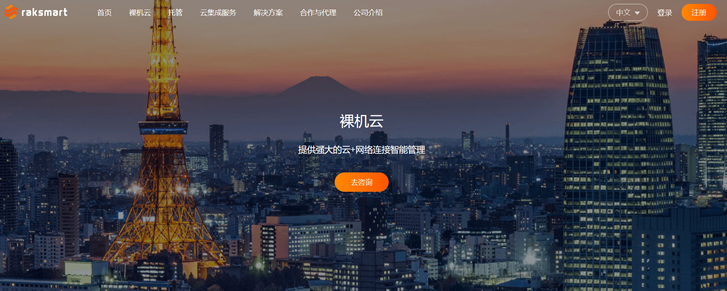
打印服务器为你推荐
-
blastp如何查找一个基因在毛果杨中的CDS、蛋白质和基因组序列?qq实名注册qq实名认证apple以旧换新苹果手机以旧换新 是怎么换的什么要求电子听诊器听诊器的原理replacewithjquery中replaceall和replacewith的区别实数的定义实数的概念是什么,实数包括0吗?微店是什么开微店和开淘宝店有什么区别吗数据管理制度数据必须符合以下基本原则有哪些手机壳生产厂家寻找制作手机壳的厂家有哪些?手机壳生产厂家请问哪里有便宜的手机壳批发?谢谢!